|
Das Berechnen einer Euro-Summe in MS Excel ist unkompliziert und schnell durchzuführen. Hier ein einfaches Beispiel, wie Sie dies effizient umsetzen können.
Inhalt: 1.) ... In Excel Spaltenformatierung auf Währung € umstellen!
|
| (Bild-1) Excel - Spalte auf Euro umstellen! |
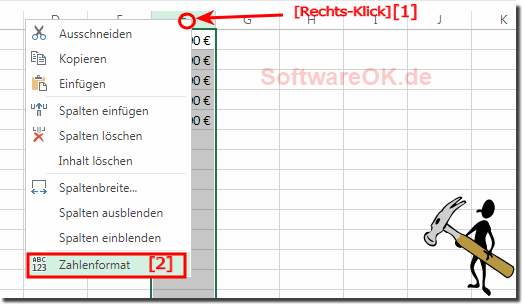 |
2.) Spaltenformatierung in Excel auf Euro € stellen!
Natürlich können sie an diese Stelle nicht nur die Spaltenformatierung in Excel auf Euro € umstellen, sondern auf jeder andere Währung auch. Es stehen nicht nur Währungs-Formate zur Verfügung, hier hat man wirklich alle TextFormate Möglichkeiten, die man sich unter Office Excel vorstellen kann,| (Bild-2) MS-Excel Euro Währung! |
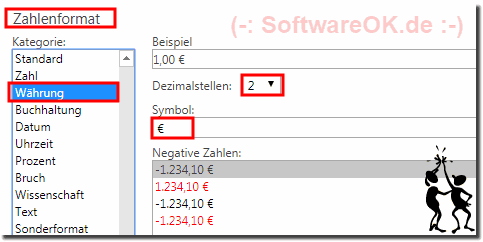 |
3.) Schnell in Excel die Werte addieren lassen!
So, jetzt können Sie auch schon auf die Schnelle in Excel die Werte addieren lasse. Wofür auch immer.Markieren Sie das Feld unter den Feldern die addiert werden sollen, jetzt nur noch addieren!
In der MS-Excel finden Sie die Registerkarte Start, hier einfach auf AutoSumme klicken. ( ... siehe Bild-3)
| (Bild-3) MS-Excel Euro Auto Summe berechnen addieren! |
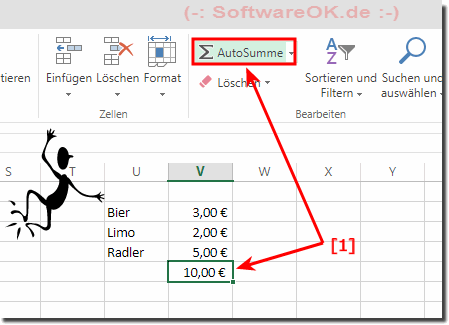 |
Microsoft Excel bietet eine umfassende Unterstützung für die Eingabe des Euro-Zeichens und für das Arbeiten mit Werten in Euro unter Microsoft Windows 10, Windows 7, Windows 8.1 und anderen Windows NT Systemen, oder höher.
Das schöne ist, Excel erkennt das Euro-Zeichen als Währung, auch wenn es in der Microsoft Windows-Systemsteuerung in den Ländereinstellungen nicht als Währungszeichen ausgewählt haben.
4.) ... Tastenkombination für die automatische Gesamtsumme in Microsoft Excel!
Das Microsoft Excel-Feature Auto-Summe zeigt die Summe aller Zellenwerte in einer Zeile oder Spalte an. Um die Auto-Summe-Funktion schnell zu nutzen, können Sie die Tastenkombination Alt + Umschalten + 9 verwenden.
Eigentlich ist es Alt + = aber auf der Englischen Tastatur
Eigentlich ist es Alt + = aber auf der Englischen Tastatur
FAQ 3: Aktualisiert am: 21 November 2024 10:22
